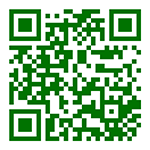
قراردادن ترفندهای جالب رایانه ای
(استفاده از مطالب این وبلاگ با ذکر نام وبلاگ بلامانع می باشد،با تشکر)
از این گزینه جهت شخصى سازى قسمت هایى همچون عکس پس زمینه، محافظ صفحه، آیکن ها، نشانگرماوس، رنگ ها و ... مورد استفاده قرار مى گیرد.
با راست کلیک بر روى دسکتاپ و انتخاب Personalize و یا مسیر Control Panel\All Control Panel Items\Personalization مى توان این پنجره را اجرا کرد.
*********************************************************
Change desktop icons: قسمت اول؛ نمایش یا عدم نمایش آیکن قسمت های مهم بر روی دسکتاپ، قسمت دوم؛ عوض کردن آیکن ها به صورت انتخاب آیکن مورد نظر و زدن کلید Change Icon و برای برگشت به حالت اولیه کلید Restore Default را کلیک کنید.
نکته: Allow themes to change desktop icons: اگر تیک دار باشد یعنی با تغییر تم (پوسته) آیکن ها هم تغییر کنند.
*********************************************************
Change mouse pointers: عوض کردن نشانگر ماوس. می توان از قسمت Scheme حالت های آماده را انتخاب کرد یا از قسمت Customize و استفاده از کلید Browse مى توان حالت سفارشی ایجاد کرد و توسط کلید Save As آن را ذخیره کرد. Enable pointer shadow: اگر تیک دار باشد یعنی نشانگر ماوس سایه دار باشد. کلید Use Default برای برگشت به ساده ترین حالت (None) می باشد.
نکته: Allow themes to change mouse pointers: اگر تیک دار باشد یعنی با تغییر تم (پوسته) نشانگر ماوس هم تغییر کنند.
*********************************************************
Change your account picture: عوض کردن عکس حساب کاربرى تان. عکس مورد نظرتان را انتخاب و کلید Change Picture را کلیک کنید.
نکته: توسط Browse for more pictures مى توان از دیگر تصاویر استفاده کرد.
*********************************************************
و اما مهم ترین قسمت Change the visuals and sounds on your computer:
تذکر: براى استفاده از Aero Themes باید کارت گرافیک خوبى داشته باشید.
نکته: توسط Troubleshoot problems with transparency and other Aero effects مى توان تم Aero را رفع اشکال کرد.
استفاده از تم هاى ساخته شده. Save theme: ذخیره تم ساخته شده توسط خودتان، براى ساخت تم باید از 4 گزینه Desktop Background ، Window Color ، Sounds و Screen Saver استفاده کنید. Get more themes online: گرفتن تم هاى بیشتر از سایت مایکروسافت.
Desktop Background: عوض کردن عکس پس زمینه. Picture location: انتخاب مجموعه تصاویر و یا رنگ هاى پیش فرض، براى اضافه کردن مجموعه دلخواهتان کلید Browse را کلیک کنید و پوشه مورد نظرتان را انتخاب کنید، تیک کنار هر عکس را که بردارید دیگر نمایش داده نمى شود. Picture position براى تنظیم موقعیت قرار گیرى عکس و Change picture every براى تنظیم مدت زمان عوض شدن هر عکس و Shuffle نیز براى پخش تصادفى تصاویر مى باشد.
Window Color: عوض کردن رنگ قسمت هاى مختلف ویندوز و تعیین شدت رنگ.
Sounds: عوض کردن صداهاى ویندوز. می توان از قسمت Sound Scheme حالت های آماده را انتخاب کرد یا از قسمت Program Events روى صداى مورد نظر کلیک کنید و با استفاده از قسمت Sounds حالت سفارشی خود را ایجاد کنید و توسط کلید Save As آن را ذخیره کرد. Play Windows Startup sound: اگر تیک دار باشد یعنی صداى ابتدایى ویندوز پخش شود.
Screen Saver: انتخاب محافظ صفحه نمایش از لیست آبشارى، تنظیم آن البته اگر تنظیمى داشت (Settings)، دیدن پیش نمایش آن (Preview)، بعد از چه مدت بیکارى ظاهر شود (Wait) و گزینه On resume, display logon screen در صورت فعال بودن یعنى موقع خارج شدن از حالت Screen Saver صفحه logon را نمایش بده (اگر حساب کاربرى شما رمزعبور دارد این گزینه را فعال کنید).
*********************************************************
توسط گزینه هاى See also (قسمت چپ و پایین) مى توانید تنظیمات دیگرى مثل:
Display براى اندازه ها، متون، تفکیک پذیرى صفحه و... .
Taskbar and Start Menu براى تنظیم نواروظیفه و منوى استارت.
Ease of Access Center براى فعال کردن قسمت هاى راحتى استفاده (ذره بین، راوى، صفحه کلید مجازى و...) براى افراد ناتوان جسمى.